iPhone は間違いなく、一般に最も認知されているスマートフォンです。機種変更時には写真などの大切なデータを移行する必要があります。ただし、場合によっては期待通りにいかないことがあり、写真が新しい iPhone に転送されていないことに気づく場合もあります。ユーザーからの報告によると、実際には、これは一般的な問題です。しかし、この迷惑な問題を解決するための解決策があるので、眠れない夜になることはありません。
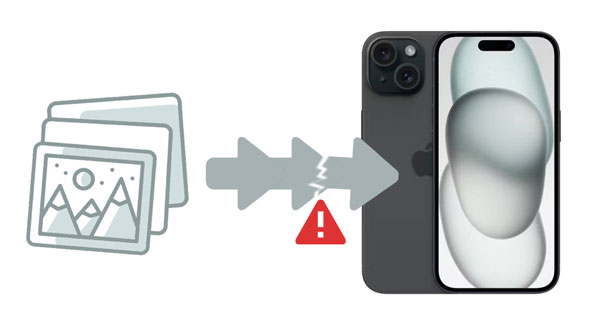
Q1.私の写真が新しい iPhone に転送されなかったのはなぜですか?
次の理由により、写真が新しい iPhone に転送されない可能性があります。
Q2. iPhoneはすべての写真を一度に転送しますか?
はい。 iCloud バックアップを介して、古い iPhone から新しい iPhone に写真を転送できます。 iCloud 写真機能を有効にして古い iPhone に写真をバックアップしていれば、新しいデバイスに写真を簡単に取り込むことができます。
ここでは、新しいiPhoneに写真が転送されなかった時の簡単な対処法を紹介します。以下を確認してください。
写真を新しい iPhone に転送できない主な理由の 1 つは、iCloud アカウントが間違っていることです。古い iPhone がログインしているアカウントとは異なる間違った iCloud アカウントを使用して新しい iPhone をセットアップした場合、データ転送が失敗する可能性があります。
別の iCloud アカウントを使用すると、以前に古い携帯電話にバックアップしていた写真を取得できなくなります。そのため、復元プロセスを開始する前に iCloud アカウントを確認することが重要です。
iCloud アカウントを確認する手順は次のとおりです。
ステップ 1: 「設定」アプリケーションをクリックして開きます。上部にある「 [あなたの名前] 」オプションをクリックします。
ステップ 2: Apple ID が表示され、古い iPhone にログインしているものと一致します。
ステップ 3:一致しない場合は、新しい iPhone で新しいアカウントからログアウトし、古い iPhone で持っている正しい iCloud アカウントでログインします。
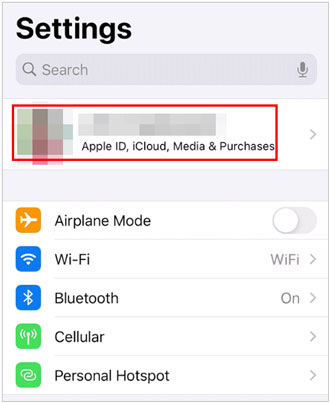
これにより問題が解決され、写真が問題なく転送されるようになります。そうでない場合は、次の修正に進みます。
たぶん次のことが必要かもしれません: 写真を新しい iPhone に同期したくない場合はどうすればよいですか?何か便利な方法はありますか?それをチェックしよう。
なぜ写真が新しい iPhone 15/14/13 に転送されなかったのか疑問に思いませんか?おそらく、携帯電話に十分なストレージがありません。その場合、写真を保持するスペースがないため、すべての写真は移動されません。新しい iPhone に十分なスペースがある場合、データ移行プロセスは成功します。シームレスに転送するには、バックアップしたすべての写真を保存できる十分なストレージを携帯電話に確保することが最善です。
古い iPhone のストレージ容量を確認する手順は次のとおりです。
ステップ 1: 「設定」に進み、「一般」を選択します。
ステップ2: 「 iPhoneストレージ」をクリックします。写真が占有しているスペースの量が表示されます。

写真が多くのスペースを占有している場合は、「 iPhone ストレージの最適化」オプションを有効にすることをお勧めします。
詳細: SIM カードを新しい iPhone に移動したいですか?この実践的なガイドに従ってください。
「携帯電話に十分な空き容量があることを確認したにもかかわらず、写真が新しい iPhone に転送されませんでした。」このような状況に遭遇したことがありますか? iCloud写真オプションがオンになっているかどうかを確認してください。正しい iCloud アカウントを使用している可能性がありますが、写真を含む iCloud バックアップが有効になっていません。最終的には、写真は復元されません。
したがって、iPhone で iCloud 写真を有効にし、写真を新しい iPhone に転送して、正常に移動されるかどうかを確認してください。
iCloud 写真を有効にするには、次の簡単な手順に従います。
ステップ 1: iPhone の「設定」に進み、「 [あなたの名前] 」をクリックします。
ステップ 2: 「 iCloud 」オプションをタップし、「写真」または「写真とカメラ」をタップします。次に、「 iCloud フォトライブラリ」アイコンをオンに切り替えます。
ステップ 3: 「ダウンロードしてオリジナルを保持する」オプションを有効にする必要があります。
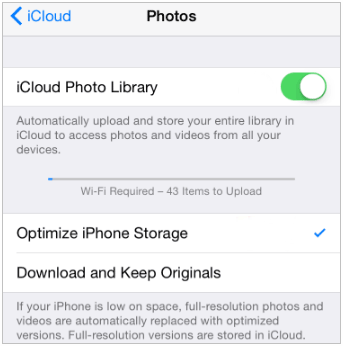
新しい iPhone に復元に十分なストレージがない場合は、古い iPhone を再度バックアップする必要があります。ただし、バックアップする必要があるのは最も重要なファイルだけです。バックアップを新しい iPhone に完全に復元できるように、ほとんど使用しないアプリはバックアップしないでください。
ステップ 1:古い iPhone の「設定」ページに移動し、上部にあるプロフィールをクリックします。
ステップ 2: 「 iCloud 」を選択し、iCloud ページに到達したら、アプリの横にあるスライダーをオフの位置までドラッグします。
ステップ 3: iCloud ページに進み、「 iCloud バックアップ」をクリックします。そこから、「この iPhone をバックアップ」の横にあるスイッチをクリックし、「今すぐバックアップ」をクリックすると、写真が iCloud に保存されます。

その後、新しい iPhone を復元できます。
インターネット接続が安定していない場合、データ転送の過程で転送エラーが発生する可能性があります。そのため、転送が完了しないか、一部の写真が失われます。したがって、この問題を解決するには、安定した Wi-Fi ネットワークを使用する必要があります。
すべての写真が新しい iPhone 15/14/13/12 に転送されなかった原因は、ネットワークにある可能性もあります。多くの人はこれを無視していますが、ユーザーがデータ復元手順で苦労する理由はネットワークの貧弱さである可能性があります。ファイルを新しい iPhone に移行する前に、信頼できるインターネットが必要です。
インターネットが遅いと、ファイル転送が何度も中断され、新しい iPhone への写真の転送が失敗する可能性があります。したがって、適切なネットワークに変更し、プロセスを復元する必要があります。
iPhone のネットワーク設定をリセットする手順は次のとおりです。
ステップ 1: 「設定」に進み、「一般」をタップします。
ステップ 2: 「 iPhone の転送またはリセット」オプションをタップします。
ステップ 3: 「リセット」と「ネットワーク設定をリセット」をタップします。その後、再度写真を転送してください。

こちらもお読みください:iPhone が転送準備中にスタックする場合のトラブルシューティング (新しいガイド)
すべての写真を新しい iPhone 15 または iPhone 14 に転送するにはどうすればよいですか?実際、この電話データ転送ソフトウェアを使用できます。このツールはインターフェイス上にすべての画像を表示できるため、必要な画像を直接表示して選択できます。このプログラムは写真を転送するだけでなく、音楽、ビデオ、連絡先などを iOS デバイス間でコピーします。
さらに、 iPhone からコンピュータに写真をバックアップしたい場合は、この転送プログラムを使用してそれを行うことができます。強力な互換性により、iOS および Android デバイスをサポートします。モバイルデータを別の携帯電話にコピーするのは簡単です。
- 古い携帯電話から新しい iPhone に写真を素早く移動します。
- 音楽、ビデオ、メッセージ、写真、連絡先を iPhone からコンピュータに転送してバックアップします。
- Android から iOS へ、またはその逆にデータを簡単にコピーできます。
- 削除、結合、プレビューなど、データを自由に管理できます。
- ほとんどの世代の iPhone、iPad、Android デバイスをサポートします。
ソフトウェアをコンピュータにダウンロードします。
ステップ 1:ソフトウェアをダウンロードしてコンピュータにインストールします。次に、ツールを実行し、USB ケーブルを介して両方の電話をコンピュータに接続します。
ステップ 2:ツールはデバイスを認識し、その情報をインターフェイスに表示します。ドロップダウン リストをタップしてソース デバイスを選択してください。

ステップ 3:電話機内のすべてのファイルがプライマリ インターフェイスのカテゴリに表示されます。左側のパネルから「写真」をタップし、右側の詳細情報を確認してください。
ステップ 4:必要な写真をすべて選択したら、「デバイスにエクスポート」ボタンを押します。次に、新しい iPhone を選択します。ソフトウェアは選択した写真をこのスマートフォンにコピーします。

古いデバイスに安全に保管していた貴重な思い出を新しい iPhone に転送できないとイライラすることは間違いありません。ただし、iPhone のモデルに関係なく、プロのようにストレスなくこの問題を解決できるように、この問題について詳しく説明し、修正を加えてきました。さらに、電話データ転送を使用して写真を新しい iPhone に問題なく移動できます。結局のところ、iPhone ですべての写真が転送されなかったという問題が発生しても、問題は発生しません。
関連記事
アプリは新しい iPhone に転送されませんでしたか? 9 つの実用的な方法で問題を解決する
Android から iPhone に安全かつ簡単にメモを転送する方法 [5 つの方法]
Bluetooth 経由で iPhone から Android にファイルを転送する方法 - 6 つの代替方法
iPhone から SD カードに写真を簡単に転送する方法 [5 つの実証済みの方法]
4つの簡単な方法でWhatsAppをiPhoneからPCにバックアップする[更新]
5 つの信頼できる方法で iPhone を iPad に同期するにはどうすればよいですか?
Copyright © samsung-messages-backup.com All Rights Reserved.